Hoy quiero hablarte de cómo hacer listas en Blogger... ¿ ya la habías probado antes ?, si la respuesta es negativa, no te preocupes, hoy te enseñaré como hacerlo, es muy sencillo !
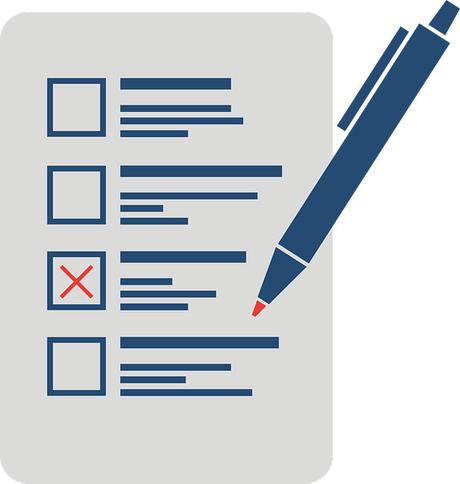
En la zona derecha de la barra de herramientas superior de Blogger puedes ver dos botones, uno para las listas numeradas y otro para las listas no numeradas, es decir para las listas con viñetas.
Bien, empecemos por las listas numeradas, no tienes más que teclear el texto o enunciado del primer punto de tu lista, una vez hecho esto, simplemente deberás darle al botón correspondiente, en este caso al de lista numerada :
- Texto
- Texto
- Texto
- Texto
- Texto
Para las listas no numeradas el proceso sería prácticamente el mismo que te acabo de explicar, con la particularidad además de que podrías establecer hasta 3 niveles (señalados con diferentes símbolos), y no uno único como acabamos de ver en el ejemplo de las listas numeradas. Te muestro un ejemplo para que puedas verlo más claro :
- Texto Nivel 1
- Texto Nivel 2
- Texto Nivel 2
- Texto Nivel 3
- Texto Nivel 4
- Texto Nivel 4
- Texto Nivel 4
- Texto Nivel 5
- Texto Nivel 6
Bien, el procedimiento es muy sencillo :
- Para crear el texto del nivel 1 seguimos los pasos que ya vimos en este post,
- Una vez estamos en el nivel 1, en vez de escribir el texto correspondiente como tocaría, para crear el texto del nivel 2, tendríamos que darle una vez a la tecla del Tabulador, situada en la zona dcha. del teclado e indicada mediante la denominación Tab y dos flechas, veremos ya entonces como se nos muestra el símbolo del nivel 2, escribiríamos a continuación nuestro texto y repetiríamos este procedimiento tantas veces como líneas para el nivel 2 quisiéramos escribir, para el ejemplo repetimos el proceso una única vez más.
- Una vez estamos en el nivel 2, en vez de escribir el texto correspondiente como tocaría, para crear el texto del nivel 3, tendríamos que darle una vez a la tecla del Tabulador, situada en la zona dcha. del teclado e indicada mediante la denominación Tab y dos flechas, veremos ya entonces como se nos muestra el símbolo del nivel 3, escribiríamos a continuación nuestro texto y repetiríamos este procedimiento tantas veces como líneas para el nivel 2 quisiéramos escribir.
Para crear los siguientes niveles el procedimiento sería exactamente igual, es decir, que únicamente habría que jugar con la tecla del tabulador... eso sí, ya lo puedes ver en el ejemplo, el símbolo a mostrar sería en todo caso el del nivel 3.
Para serte totalmente franca, y ojo no para liarte, comentarte que las listas numeradas también pueden crearse en diferentes niveles, siguiendo el mismo procedimiento que acabamos de ver ( aunque la numeración no cambia, sería siempre la misma, 1., 2. 3., ... y así sucesivamente ), por eso no acabo yo de verle la utilidad y no te lo había querido comentar antes... te muestro un ejemplo :
- Texto Nivel 1
- Texto Nivel 1
- Texto Nivel 1
- Texto Nivel 2
- Texto Nivel 3
- Texto Nivel 3
- Texto Nivel 4
- Texto Nivel 5
Quizás también te interese :
- 6 Gadgets básicos a incluir en tu blog
- Cómo insertar flechas mediante teclado en tu sitio web
- Cómo mejorar la visualización de las fotos en Facebook

